Outlook 2007 Yapılacaklar Çubuğunu Etkili Kullanma [Nasıl Yapılır]
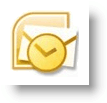
Yoğun bir dünyada, bir randevuyu veya görevi unutmak daha kolay ve daha kolay hale geliyor. Microsoft Outlook 2007 olarak adlandırılan bir özelliğe sahiptir. Yapılacaklar Çubuğu Günümü / haftanı belirlemek için günlük kullanıyorum. Çok yapılandırılabilir Takvim, yaklaşan Toplantılar, ve benim Aktif Görevler.
Varsayılan olarak etkin olmasına rağmen, tam olarak optimize etmek için birkaç özelleştirme yapmak istiyorum. İşte size yardımcı bulabileceğinizi düşündüğüm birkaç ipucu.
Outlook Yapılacaklar Çubuğu Nasıl Genişletilir
Öncelikle, Yapılacaklar Çubuğu'nuzu simge durumuna küçültmüş olmanız durumunda, geri ayarlayarak tekrar görünür hale getirelim. Normal veya Genişletilmiş görünüm. Bu şekilde Yapılacaklar Çubuğu'ndan yararlanabilirsiniz. Ancak tüm Microsoft işleri gibi, aşağıda gösterilenle aynı görevi yapmak için her zaman birkaç yol vardır:
1. Click bu Görünüm Menü, Yapılacaklar Çubuğu sonra Click Normal Yapılacaklar Çubuğunu tam genişletilmiş görünümüne ayarlamak için
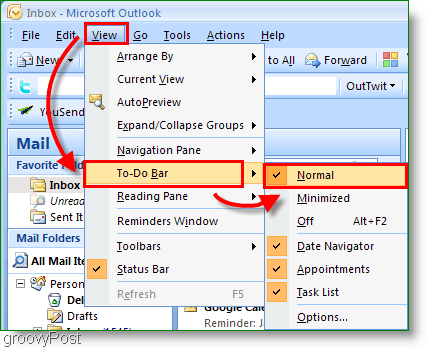
2. İsteğe bağlı olarak, sadece Click bu Çift ok << en sağda genişletmek bu Yapılacaklar Çubuğu
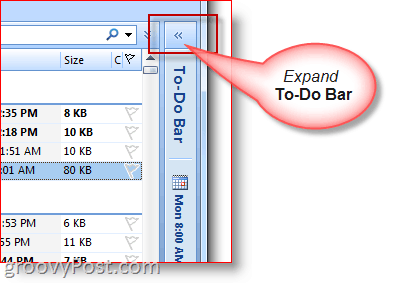
Outlook Yapılacaklar Çubuğunu En Aza İndirme
3. Bir e-posta yazmak / okumak için daha fazla alana ihtiyacınız varsa, Yapılacaklar Çubuğunu da hızlı bir şekilde en aza indirebilirsiniz.
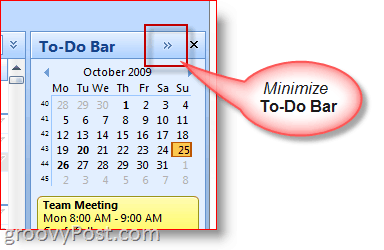
Yapılacaklar Çubuğu Ekranını / Seçeneklerini Özelleştirme
4. Sağ tık the Yapılacaklar Çubuğu Başlığı ve Click etkinleştirmek / devre dışı bırakmak veya gösterilmek / gösterilmemek istediğiniz özellikler
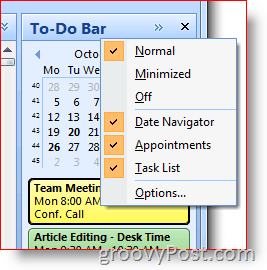
Randevular ve Görevler Oluşturmak için Outlook Yapılacaklar Çubuğunu kullanın
Neredeyse tüm Outlook Öğelerini Sürükle ve BırakOutlook Yapılacaklar Çubuğuna. Bu özellik harika bir zaman tasarrufu! Örneğin, bir E-postayı Takvimde bir güne sürükleyip bırakmak, E-postayı Takvim Davet İletisi Gövdesi olarak kullanan yeni bir randevu oluşturur. Veya bir Outlook Kişisini Yapılacaklar Çubuğu takvimine Sürükle ve Bırakırsanız, bu kişiye yeni bir Takvim Randevusu hitap eder.
5. Hızlı bir şekilde Yaratmak, yapmak, tasarlamak, üretmek yeni Takvim Öğeleri sürükleme Notlara, e-postalara, rehbere veya görev öğelerine Yapılacaklar Çubuğu takvim
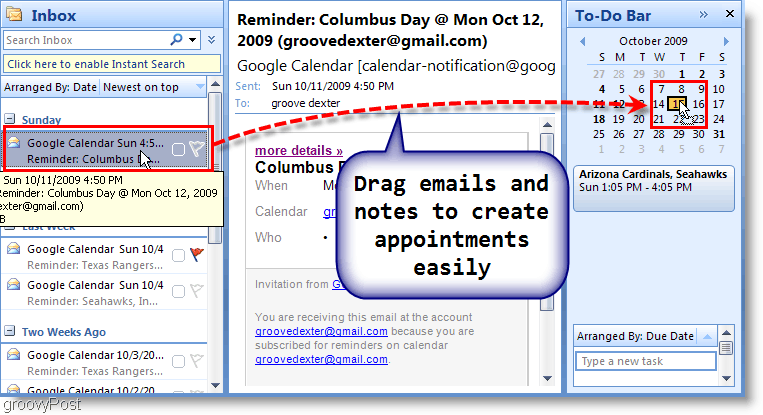
6. Ayrıca yapabilirsiniz Sürüklemek bir E-posta üzerine Görev bölümü arasında Yapılacaklar Çubuğu e-postadaki bilgileri kullanarak yeni bir Görev oluşturmak için
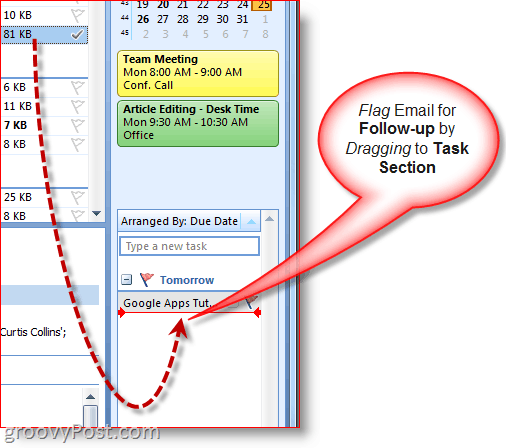
7. Görev oluşturmanın başka bir hızlı yolu da tip bir Görev doğrudan Yapılacaklar Çubuğunun içine. Yapılacaklar çubuğuna yazılan görevler “Bugün” altında görünecektir.
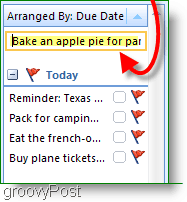
8. basitçe Click bu takip Bayrağı tamamlanmış bir görevi işaretlemek için
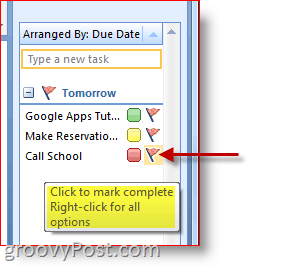
9. Sağ tık bu Takip Bayrağı üzerinde Görev tam için Seçenekler Menüsü Bir hatırlatıcı eklemek, bir görevi silmek, bir bitiş tarihi belirlemek vb.
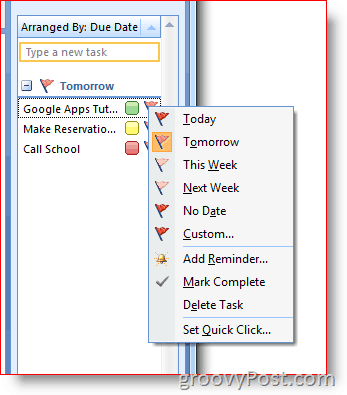
Kategori ve Renkleri Atama ve Özelleştirme
10. Sağ tık bu Oval a'ya Görev Atama Görevlerinin yanında Kategori ve Renk. Ben önceliğe rengini temel alıyorum ve bu benim için iyi sonuç veriyor.
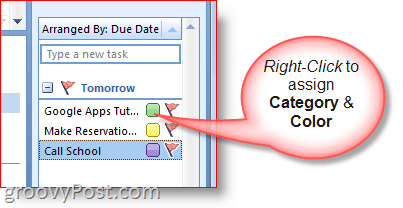
11. Belirli bir tarihte ek ayrıntılar için, Üstünde uçmak, duraksamak üzerinde Görev veya Takvim madde
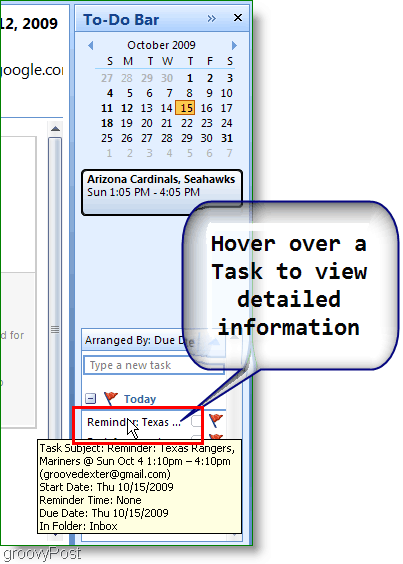
Bunlar, cihazın temel özelliklerinden sadece birkaçıHer gün kullandığım Outlook 2007 Yapılacaklar Araç Çubuğu. Bahse girerim biraz keşfediyorsan birkaç tane daha harika ipucu bulabilirsin! Lütfen favori ipucunuzu aşağıda paylaşmaktan çekinmeyin!

![Outlook 2007 Yapılacaklar Çubuğunda Yalnızca Bugünün Görevlerini Göster [Nasıl Yapılır]](/images/outlook/show-only-todayrsquos-tasks-in-outlook-2007-to-do-bar-how-to.png)
![Outlook 2007’de RSS Beslemelerini Yapılandırma ve Okuma [Nasıl Yapılır]](/images/outlook/configure-and-read-rss-feeds-in-outlook-2007-how-to.png)





![Outlook 2007 Yol Tarifi Kolayca Eşleştirin [Nasıl Yapılır]](/images/microsoft/easily-map-out-directions-to-an-outlook-2007-contact-how-to.png)

yorum Yap